今回はLibreOfficeの表計算ソフトCalcの『関数』の使い方を説明します。
個人的には、Microsoftのエクセルよりも分かりやすいんじゃないかと思っています。
では、始めましょう!
一発で簡単- 合計、平均、最大値、最小値、個数
Calcには、『合計』、『平均』、『最大値』、『最小値』、『数値の個数』を一発で求められる機能が備わっています。
セル内を表示するボックスの横の『シグマ(∑)マーク』をクリックして下さい。
そうすると、『合計』、『平均』、『最大値』、『最小値』、『数値の個数』を選択できるようになります。
使い方は、セルを選択して、求めたい関数(合計等)を選択します。
簡単ですね。
『数値の個数』は、数値が入力されているセルの個数をカウントする関数です。文字が入力されていればカウントされません。
関数ウイザードが便利
次に『関数ウイザード』を説明します。
関数ウイザードは、先ほどのシグマ(∑)マークの左側に表示されている『fx』です。
関数ウイザードをクリックすると、下記のウインドウが出てきます。
ここでは、Calcの関数がすべて表示されます。
関数が多すぎて分からないと思いますが、右側に関数の説明(上記の場合、あーくこタンジェント)が表示されるので分かり易いです。
論理での使い方
例を使って、関数ウイザードを使ってみましょう。
売上目標が5000で、毎月の売り上げが売り上げ目標に達したかどうかを、表示させる関数を作ってみます。備考(C列)に、達成すれば、『目標達成』、達成しなければ、『赤字』と表示します。
まず、C5のセルを選択した状態で、fxをクリックします。
分類項目で論理を選択し、IFを選択し、ダブルクリックします。
IFの関数の引数が表示されます。『論理式』、『TRUEの場合』、『FALSEの場合』を下記のように入力します。
- 論理式 ⇒ $B$1 < B5
- TRUEの場合 ⇒ “目標達成”
- FALSEの場合 ⇒ “赤字”
$B$1というのは絶対参照を表しています。絶対参照の場合は『$マーク』を付けます。説明は後程します。
最後にOKをクリックします。
下記の通り、1月(B5)は、売上目標の5000円(B1)より小さいので、『赤字』と表示されます。
2月、3月のC6、C7には、C5のセルをコピーペーストすれば、結果が表示されます。
先ほどの目標値の$B$1の「絶対参照」ついて、関数を設定した時に「B1」という設定をしている場合、C6、C7にペーストした時にC6にはB2、C7にはB3がペーストされることになります。これば、B1がっ相対参照になるからなのです。
相対参照の場合、最初に関数を設定したC5の位置とB1の位置関係で、C6、C7にペーストされるので、目標値のセルの場所がずれてしまいます。これを避ける為に、絶対参照を用いています。
まとめ
いかがだったでしょうか。
Calcの関数機能は充実しています。使い方のコツさえ掴めば、もっとやり易くなるでしょう。
是非、統計、売上などの表計算の時に、関数を使ってみて下さい。

「役に立った!」と思れましたら、下のSNSボタンで記事のシェアをしていただけると嬉しいです!


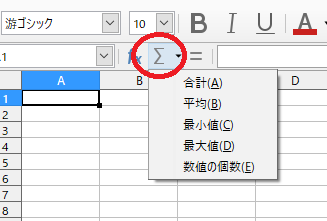
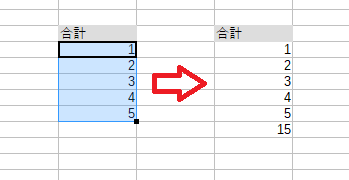
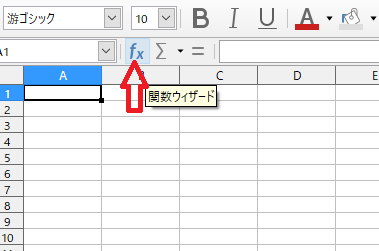
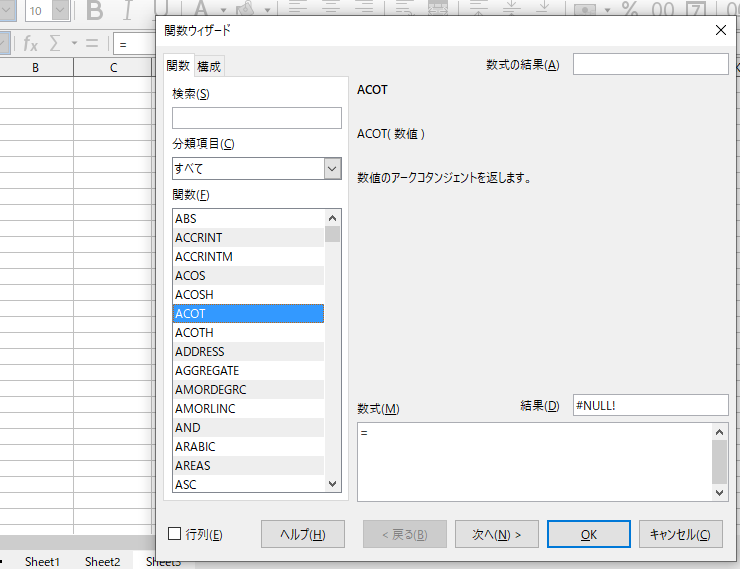
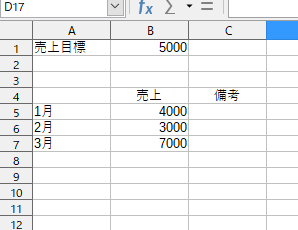
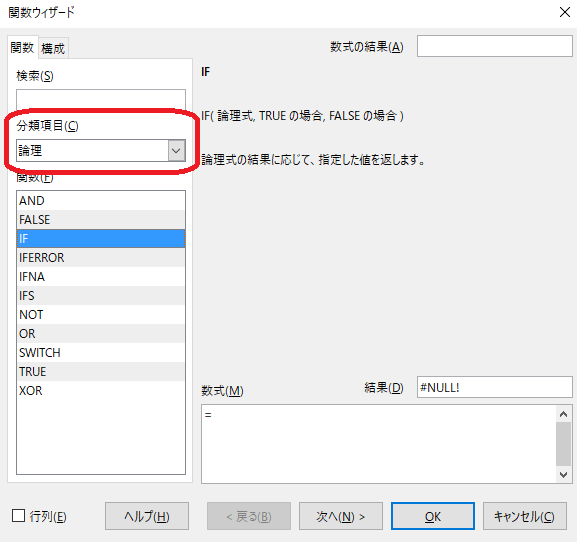
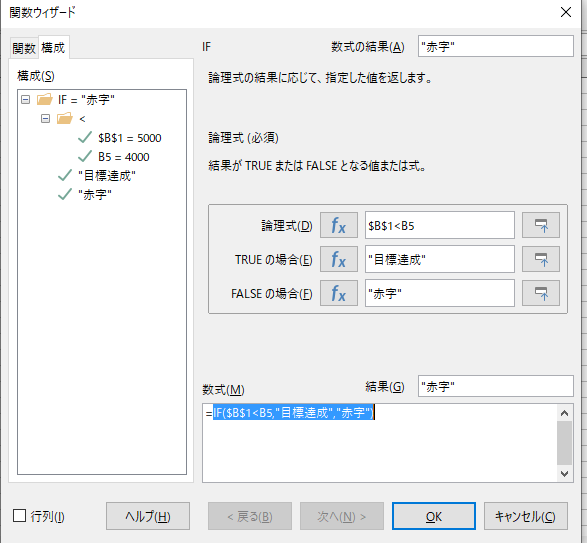
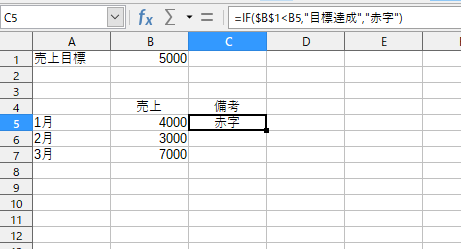

コメント